Po spustení systému Windows 7 odstráňte modrú obrazovku smrti
Modrá obrazovka smrti (BSoD) je kritická systémová chyba v operačných systémoch Microsoft Windows. Keď dôjde k tejto poruche, systém zamrzne a údaje, ktoré boli počas prevádzky zmenené, sa neuložia. Jedná sa o jeden z najčastejších v operačnom systéme Windows 7. Ak chcete odstrániť tento problém, musíte najprv pochopiť dôvody svojho vzhľadu.
obsah
Príčiny modrej obrazovky smrti
Dôvody na zobrazenie chyby BSoD sa dajú rozdeliť do 2 všeobecných skupín: hardvér a softvér. Problémy s hardvérom sú problémy s "hardvérom" v systémovej jednotke a rôznymi komponentmi. Najčastejšie sa vyskytujú poruchy s pamäťou RAM a pevným diskom. Napriek tomu môže dôjsť k narušeniu prevádzky iných zariadení. BSoD sa môže vyskytnúť v dôsledku nasledujúcich problémov s hardvérom:
- Nezlučiteľnosť inštalovaného zariadenia (napríklad inštalácia prídavného "operatívneho" držiaka);
- Rozdelenie komponentov (najčastejšie zlyhá pevný disk alebo pamäť RAM);
- Nesprávne pretaktovanie procesora alebo grafickej karty.
Softvér spôsobuje, že problém je omnoho rozsiahlejší. Zlyhanie sa môže vyskytnúť v systémových službách, nesprávne nainštalovaných ovládačoch alebo v dôsledku škodlivých programov.
- Nevhodné ovládače alebo konflikty niektorých ovládačov (nekompatibilita s operačným systémom);
- Aktivita vírusového softvéru;
- Prípady pri prevádzke aplikácií (najčastejšie v prípade takýchto porúch sú vinníkmi vírusy alebo softvérové riešenia, ktoré emulujú aplikáciu).
Príčina 1: Inštalácia nového programu alebo hardvéru
Ak ste nainštalovali nové softvérové riešenie, môže to viesť k modrej obrazovke smrti. Môže sa vyskytnúť aj chyba v dôsledku aktualizácie softvéru. Za predpokladu, že ste vykonali podobné akcie, musíte všetko vrátiť do predchádzajúceho stavu. Aby ste to dosiahli, je potrebné vrátiť systém späť na miesto, kde neboli zaznamenané žiadne chyby.
- Uskutočníme prechod pozdĺž cesty:
Панель управленияВсе элементы панели управленияВосстановление - Aby sa spustil proces vrátenia systému Windows 7 do stavu, v ktorom nedošlo k chybe BSoD, je potrebné kliknúť na tlačidlo "Spustiť obnovenie systému" .
- Ak chcete pokračovať v procese vrátenia operačného systému, kliknite na tlačidlo Ďalej .
- Je potrebné vybrať si dátum, kedy nedošlo k poruche. Spustenie procesu obnovy kliknutím na tlačidlo Ďalej .
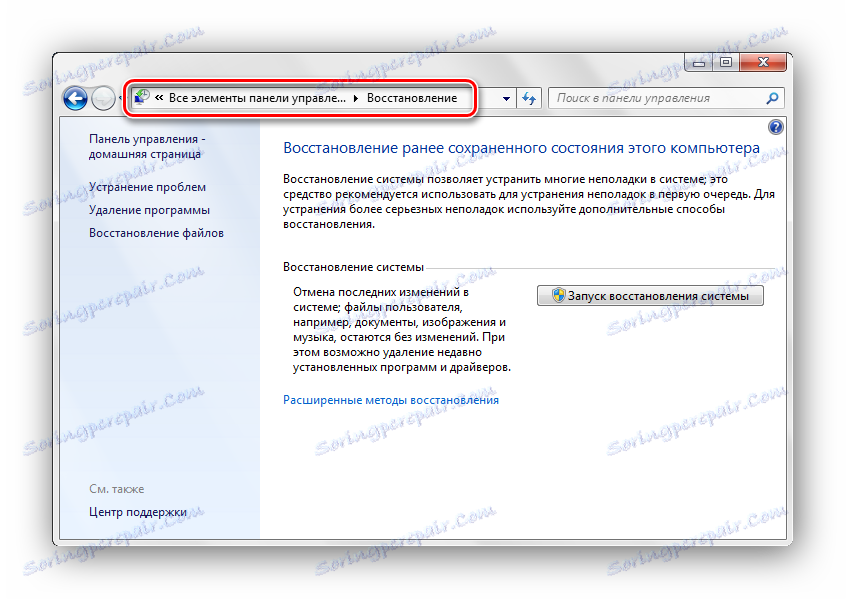

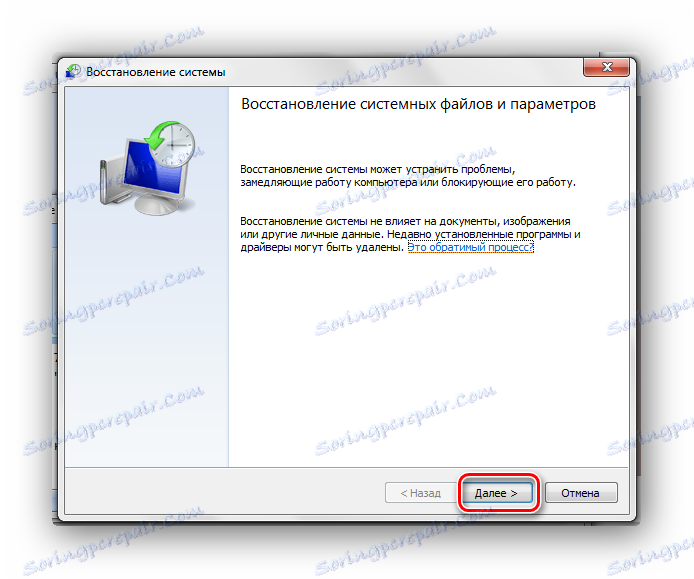
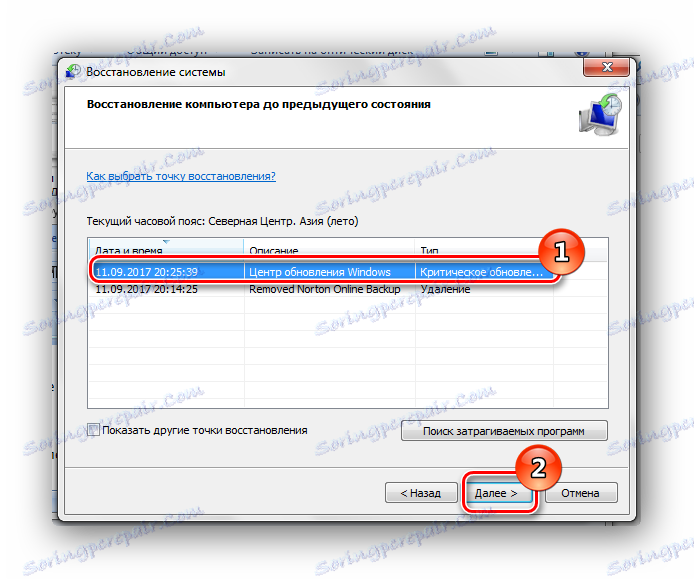
Obnoví sa proces obnovy systému Windows 7, po ktorom sa počítač reštartuje a porucha by mala zmiznúť.
Prečítajte si tiež:
Spôsoby obnovenia systému Windows
Vytvorenie zálohy systému Windows 7
Dôvod 2: Žiadne voľné miesto
Musíte sa uistiť, či je na jednotke, kde sa nachádzajú súbory Windows, dostatok voľného miesta. Modrá obrazovka smrti a rôzne závažné problémy sa vyskytnú, ak je miesto na disku plné. Vyčistite disk so systémovými súbormi.
Lekcia: Ako čistiť pevný disk odpadkov v systéme Windows 7
Spoločnosť Microsoft odporúča ponechať aspoň 100 MB zadarmo, ale ako ukazuje prax, je lepšie ponechať 15% objemu systémového oddielu.
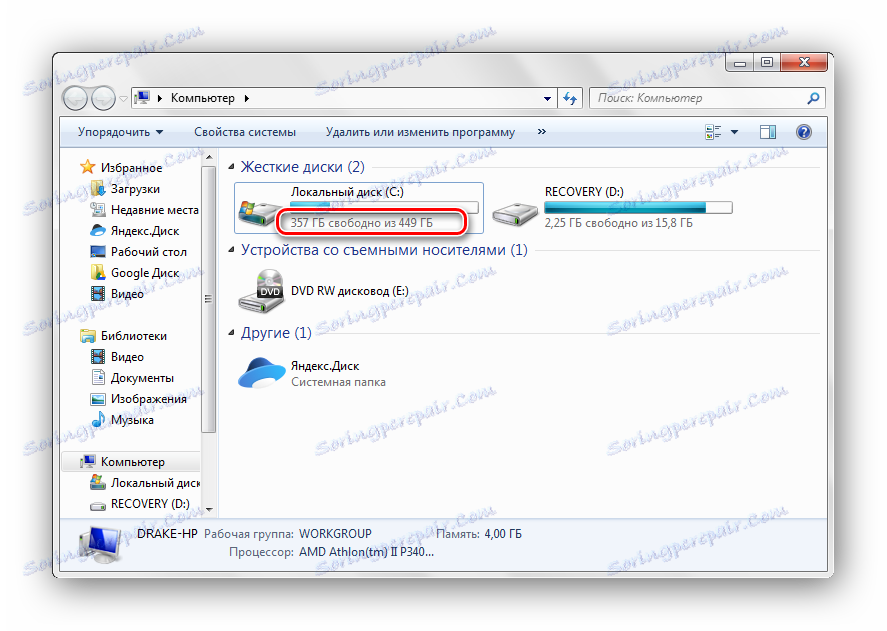
Príčina 3: Aktualizácia systému
Pokúste sa aktualizovať systém Windows 7 na najnovšiu verziu balíka Service Pack. Spoločnosť Microsoft stabilne vytvára nové záplaty a balíky s aktualizáciami pre svoj produkt. Často obsahujú opravy, ktoré pomáhajú pri riešení problému BSoD.
- Postupujte podľa cesty:
Панель управленияВсе элементы панели управленияЦентр обновления Windows - V ľavej časti okna kliknite na tlačidlo "Hľadať aktualizácie" . Po nájdení potrebných aktualizácií kliknite na tlačidlo "Inštalovať teraz" .
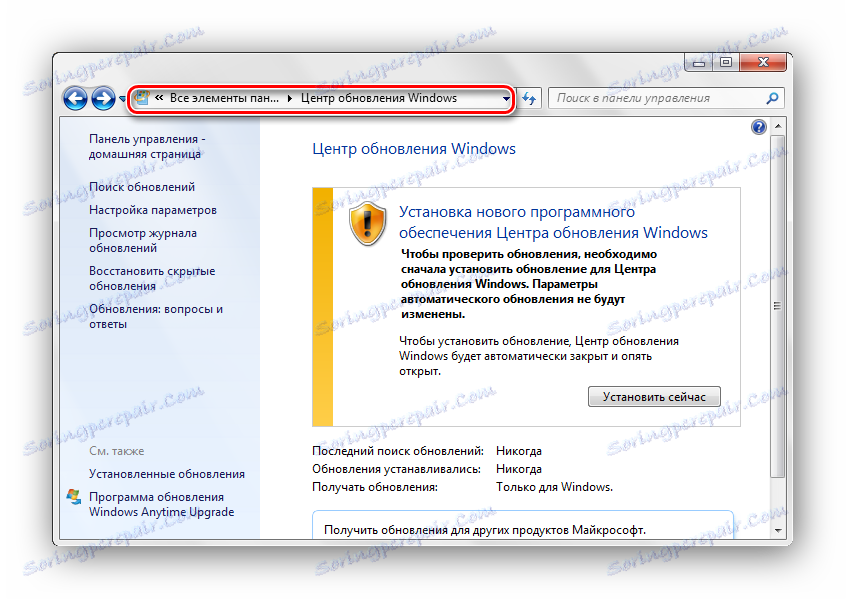
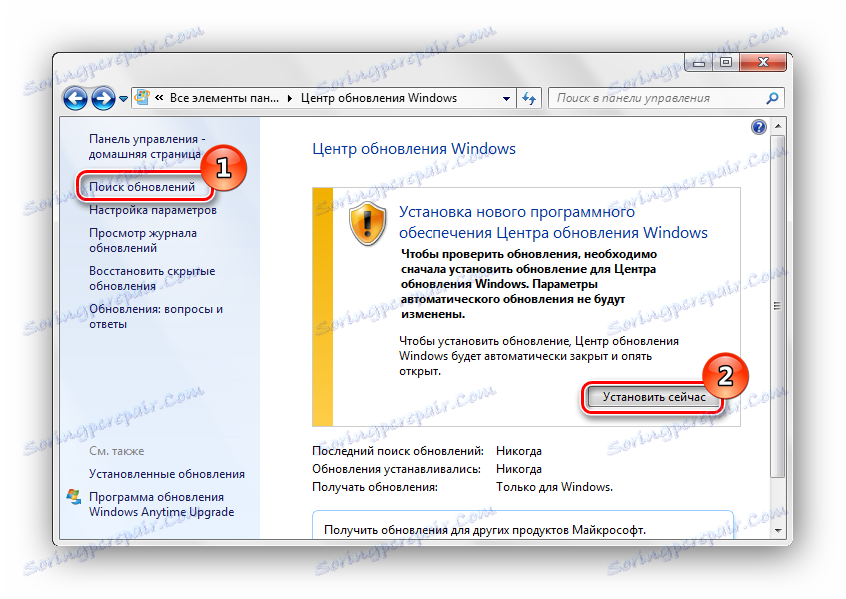
Odporúča sa nastaviť automatickú aktualizáciu systému v nastaveniach centra aktualizácií.
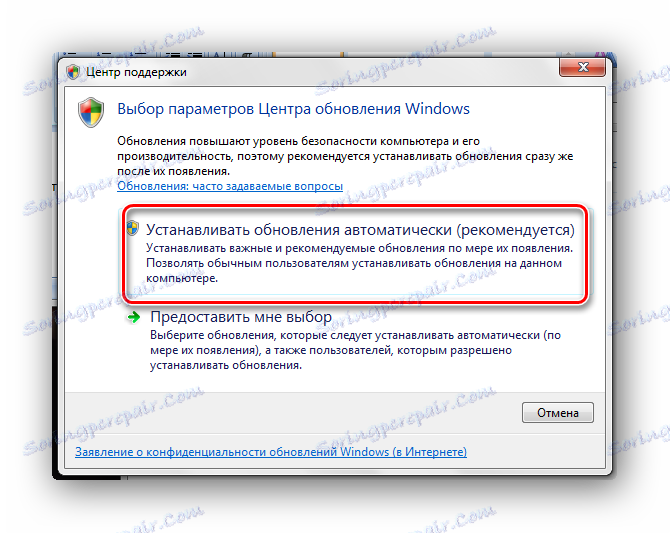
Čítajte viac: Inštalácia aktualizácií v systéme Windows 7
Dôvod 4: Ovládače
Vykonajte postup aktualizácie ovládačov pre váš systém. Drvivá väčšina chýb BSoD je spojená s nesprávne nainštalovanými ovládačmi, ktoré spôsobujú takúto poruchu.
Lekcia: Inštalácia ovládačov so štandardnými nástrojmi systému Windows
Príčina 5: Systémové chyby
Skontrolujte denník udalostí pre výstrahy a poruchy, ktoré môžu súvisieť s výskytom modrej obrazovky.
- Ak chcete zobraziť denník, otvorte ponuku "Štart" a kliknite na položku PCM v časti "Počítač" a vyberte podpoložku "Správa" .
- Je potrebné prejsť na "Zobrazovač udalostí " a vybrať položku "Chyba" v zozname. Tu môžu byť dislokácie, ktoré spôsobujú modrú obrazovku smrti.
- Po zistení porúch je potrebné obnoviť systém na miesto, kde nebola prítomná žiadna modrá obrazovka smrti. Ako to urobiť, je popísané v prvej metóde.
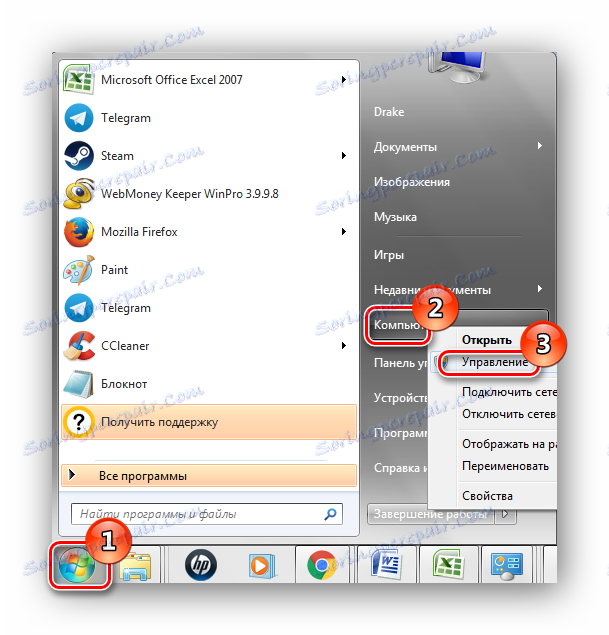
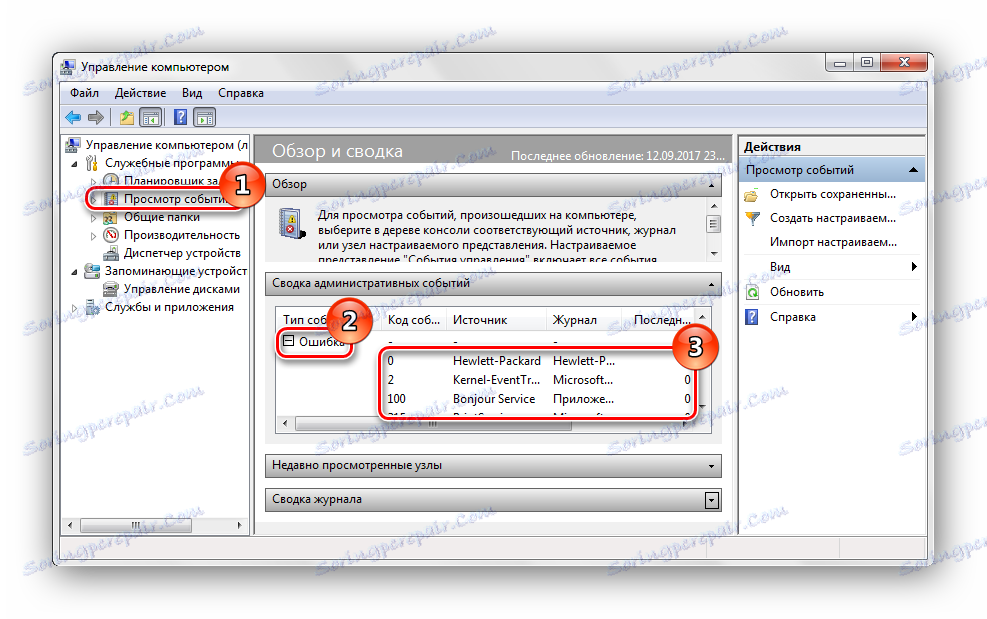
Prečítajte si tiež: Obnovte spúšťací záznam MBR v systéme Windows 7
Dôvod 6: BIOS
Nesprávne nastavenie systému BIOS môže mať za následok chybu BSoD. Resetovaním týchto parametrov môžete opraviť problém BSoD. Ako to urobiť, je povedané v samostatnom materiáli.
Čítajte viac: Obnovte nastavenia systému BIOS
Dôvod 7: Komponent hardvéru
Je potrebné skontrolovať správne pripojenie všetkých vnútorných káblov, kariet a ďalších komponentov počítača. Prvky, ktoré sú zle pripojené, môžu spôsobiť vzhľad modrej obrazovky.
Chybové kódy
Zvážte najbežnejšie chybové kódy a ich interpretáciu. To môže pomôcť pri riešení problémov.
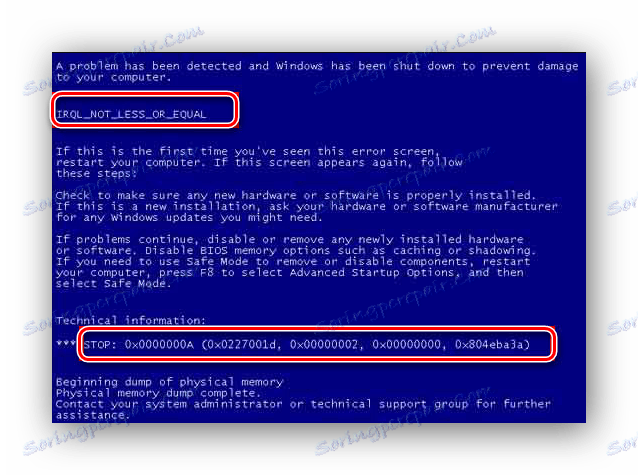
- INAKOVATEĽNÉ ZARIADENIE BOOT - tento kód znamená, že nie je prístup do sekcie preberania. Zavádzací disk má chybu, poruchu regulátora a nekompatibilné komponenty systému môžu spôsobiť poruchu;
- KMODE EXCEPTION NOT HANDLED - Problém s najväčšou pravdepodobnosťou vznikol v dôsledku problémov s hardvérovými komponentmi počítača. Nesprávne nainštalované ovládače alebo fyzické zlyhanie zariadenia. Je potrebné vykonať kontrolu jednotlivých komponentov;
- NTFS FILE SYSTEM - problém je spôsobený zlyhaním systémových súborov systému Windows 7. Táto situácia nastáva v dôsledku mechanického poškodenia na pevnom disku. Vírusy, ktoré sú zaznamenané v oblasti, kde je vložený pevný disk, spôsobujú túto poruchu. Poškodené logické štruktúry systémových súborov môžu tiež viesť k poruche;
- IRQL NIE MALÝ ALEBO ROVNÝ - tento kód znamená, že sa vyskytla chyba BSoD v dôsledku chýb v údajoch o servise alebo ovládačoch systému Windows 7;
- STRÁŽKA STRÁNKY V NESPRÁVANOM OBLASTI - požadované parametre sa nedajú nájsť v pamäťových polohách. Najčastejším dôvodom je nedostatok pamäte RAM alebo nesprávne fungovanie antivírového softvéru.
- KERNEL DATA INPAGE ERROR - systém nemohol prečítať požadované údaje z pamäťovej časti. Dôvody sú: závady v oblastiach pevného disku, problematické momenty v regulátore HDD, poruchy v pamäti "RAM";
- KERNEL STACK INPAGE ERROR - Operačný systém nemôže čítať dáta zo swapového súboru na pevný disk. Príčinou tejto situácie je poškodenie zariadenia HDD alebo pamäte RAM;
- NEPRAVDENÝ KERNEL MODE TRAP - problém je pripojený k systémovému jadru, môže to byť softvér i hardvér;
- STATUS SYSTEM PROCESS TERMINATED je logická porucha, ktorá je priamo spojená s ovládačmi alebo chybnými aplikáciami.
Preto, aby sa obnovila správna funkčnosť systému Windows 7 a zbavila sa chyby BSoD, je potrebné v prvom rade vrátiť systém späť v čase stabilnej prevádzky. Ak tomu tak nie je, mali by ste nainštalovať najnovšie dostupné aktualizácie pre váš systém, skontrolovať nainštalované ovládače, otestovať hardvérový výkon počítača. Pomocou chyby nájdete aj kód chyby. Pomocou vyššie uvedených metód sa môžete zbaviť modrej obrazovky smrti.